Запустить сканирование встроенным инструментом System File Checker довольно просто, но что делать, если в его завершение возникает ошибка о том, что программа защиты ресурсов Windows обнаружила поврежденные файлы, и не может восстановить некоторые из них.

Что такое средство проверки системных файлов SFC?
System File Checker — хорошо зарекомендовавшая себя утилита Майкрософт, которая проверяет целостность системных файлов и восстанавливает их в случае повреждения.
В версиях Windows Vista/ 7/ 10 интегрирована с программой защиты ресурсов (WRP), что обеспечивает улучшенную защиту ключей реестра, каталогов и системной области.
Почему Защита ресурсов Windows не может восстановить некоторые поврежденные файлы?
Существует несколько распространенных сценариев, которые заставляют средство проверки системных файлов выдавать это уведомление об ошибке:
- Ложное срабатывание. Есть много причин, по которым инструмент проверки может неверно определить состояние некоторых файлов. Часто SFC указывает на opendll.dll от Nvidia, когда файл не поврежден. Перепроверить, действительно ли поврежден, можно утилитой DISM.
- Вмешательство в работу SFC. Ошибка может возникнуть, если какое-то установленное приложение вмешивается в процесс сканирования и восстановления. Чтобы проверить, выполните чистую загрузку Windows и запустите проверку. Если завершится без ошибок ищите приложение, которое препятствует нормальной работе инструмента.
- Степень повреждения. Иногда ошибка программы защиты ресурсов возникает из-за степени повреждения, при котором некоторые файлы не могут быть восстановлены утилитами SFC и DISM. В этом случае единственное решение — переустановка Windows.
Существует несколько проверенных стратегий восстановления. Чтобы восстановить файлы программой защиты ресурсов, рекомендуем следовать указанным ниже способам в том порядке, котором они представлены.
Защита ресурсов Windows не может восстановить некоторые поврежденные файлы — что делать
Способ 1: Исправление поврежденных файлов утилитой DISM
Если сканирование SFC завершилось ошибкой, что программа защиты ресурсов не смогла восстановить поврежденные файлы, воспользуемся утилитой восстановления образа Windows (DISM).
В отличие от инструмента System File Checker, который заменяет проблемные файлы локально сохраненными копиями (также могут быть повреждены), DISM загружает и восстанавливает компоненты из Центра обновления Windows. Поэтому перед его запуском нужно проверить подключение к интернету.
Предлагается несколько сценариев запуска утилиты. Но для простоты можно использовать параметр RestoreHealth, который автоматически сканирует образ Windows на наличие повреждений, и выполняет восстановление.
- Нажмите на значок поиска, наберите «cmd». В результатах поиска правым кликом мыши на пункт «Командная строка», выберите запуск с правами администратора.
- Впишите указанную команду и подтвердите выполнение нажатием на Enter:
DISM /Online /Cleanup-Image /RestoreHealth - Дождитесь ее завершения. В зависимости от конфигурации компьютера проверка занимает около часа.
Как восстановить поврежденные системные файлы без переустановки Windows? Устранить ошибки Windows!
Не прерывайте сканирование до завершения процедуры. Проверка DISM имеет тенденцию зависать, когда приближается к 30%. Не закрывайте окно, так как это нормальное явление – прогрессия возобновится через пару минут.
После завершения отобразится уведомление, что поврежденные файлы были восстановлены. Перезагрузите компьютер и запустите утилиту SFC, проверка должна завершится без ошибки.
Если защитой ресурсов Windows обнаружены поврежденные файлы, но не восстановлены, перейдите к следующему шагу.
Способ 2: Чистка следов удаленных программ
Ошибка SFC может произойти в результате ложного срабатывания. Чаще всего, ее вызывают остатки неправильно деинсталлированного антивируса или других программ защиты. Пользователи часто указывают на Avast и McAfee.
Избавится от оставшихся следов удаленных антивирусов не просто. Поэтому, для удаления антивирусного ПО нужно использовать имеющийся деинсталлятор.

- Для этого, нажмите Win + R, в диалоговом окне введите appwiz.cpl.
- В разделе «Удаления или изменения программ» найдите антивирус, кликните правой мыши и выберите «Удалить».
Способ 3: Сканирование в чистой загрузке Windows
Если указанными способами не удалось устранить ошибку, то она связана с одним из следующих факторов. Либо проблема, вызвана вмешательством стороннего приложения, или имеем дело с неустранимой ошибкой системного реестра, которую программы диагностики не смогли восстановить.
В этом способе рассмотрим сценарий, когда в работу средства проверки системных файлов вмешивается сторонняя программа. Чтобы проверить наличие вмешательства, выполните чистую загрузку и запустите утилиты сканирования еще раз.
Сканирование обеими утилитами в состоянии чистой загрузки может занять несколько часов.
В чистой загрузке Windows запускается с минимальным набором программ и драйверов. Она поможет выяснить, какой фоновый процесс, драйвер, служба или стороннее приложение препятствует сканированию.
- В диалоговом окне (Win + R), наберите msconfig для входа в конфигурацию и настройки системы.
- Перейдите на вкладку Общие, затем Выборочный запуск. Снимите флажок с поля «Загружать элементы автозагрузки».

- Перейдите на вкладку «Службы» и пометьте флажком поле «Не отображать службы Майкрософт». Затем щелкните на кнопку «Отключить все», чтобы сторонние службы не загружались при следующем запуске.

- Проверьте, что на вкладке «Автозагрузка» отключены сторонние программы. Нажмите «Применить» для сохранения текущей конфигурации и выполните запрос на перезапуск компьютера.
После выполнения чистой загрузки нажмите Win+R и введите команду cmd. В результатах поиска нажмите правой кнопкой мыши на командную строку и выберите запуск от имени администратора.
Проверьте доступ в интернет и введите команду:
DISM.exe /Online /Cleanup-image /Restorehealth
После завершения проверки не закрывайте командную строку, введите команду:
sfc /scannow
Если две команды завершились без ошибки программы защиты ресурсов, то причина в стороннем приложении, которое вмешивалось в работу сканирования.
Если ошибка остается, то проблема с повреждением системы намного серьезнее.
Способ 4: Переустановка Windows
Если зашли так далеко без результата, есть две процедуры, которые решат ошибку восстановления поврежденных файлов программой защиты ресурсов:
Чистая установка Windows. Проводится на отформатированный диск. Помимо удаления всех данных, связанных с операционной системой, потеряете личную информацию (фотографии, изображения, музыку, приложения и прочее). Поэтому перед установкой с нуля, перенесите важные данные на другой диск, флешку или компьютер.
Переустановка системы. Мастер установки по существу переустановит ту же сборку поверх существующей ОС. Этот подход считается менее разрушительным, поскольку позволяет сохранить личные файлы, пользовательские настройки и установленные приложения.
Источник: instcomputer.ru
Проверка целостности системных файлов Windows 10

Проверка целостности системных файлов Windows 10 может пригодиться в том случае, если у вас есть основания полагать, что такие файлы были повреждены или же возникли подозрения о том, что какая-либо программа могла изменить системные файлы операционной системы.
В Windows 10 присутствует два инструмента для проверки целостности защищенных системных файлов и их автоматического восстановления при обнаружении повреждений — SFC.exe и DISM.exe, а также команда Repair-WindowsImage для Windows PowerShell (использующая DISM для работы). Вторая утилита служит дополнением первой, в случае, если SFC не удается восстановить поврежденные файлы.
Примечание: описываемые в инструкции действия безопасны, однако, в том случае, если до этого вы проделывали какие-либо операции, связанные с заменой или изменением системных файлов (например, для возможности установки сторонних тем и т.п.), в результате восстановления системных файлов, эти изменения будут отменены.
Использование SFC для проверки целостности и исправления системных файлов Windows 10
Многим пользователям знакома команда проверки целостности системных файлов sfc /scannow которая автоматически проверяет и исправляет защищенные системные файлы Windows 10.
Для запуска команды стандартно используется командная строка, запущенная от имени администратора (запустить командную строку от администратора в Windows 10 можно, введя «Командная строка» в поиске в панели задач, затем — правый клик по найденному результату — Запуск от имени администратора), вводим в нее sfc /scannow и нажимаем Enter.
После ввода команды, начнется проверка системы, по результатам которой найденные ошибки целостности, которые можно исправить (о том, какие нельзя — далее) будут автоматически исправлены с сообщением «Программа защиты ресурсов Windows обнаружила поврежденные файлы и успешно их восстановила», а в случае их отсутствия вы получите сообщение о том, что «Защита ресурсов Windows не обнаружила нарушений целостности».

Также имеется возможность проверить целостность конкретного системного файла, для этого можно использовать команду
sfc /scanfile=»путь_к_файлу»
Однако при использовании команды есть один нюанс: SFC не может исправить ошибки целостности для тех системных файлов, которые используются в настоящий момент времени. Чтобы решить проблему, можно запустить SFC через командную строку в среде восстановления Windows 10.
Запуск проверки целостности Windows 10 с помощью SFC в среде восстановления
Для того, чтобы загрузиться в среде восстановления Windows 10, вы можете использовать следующие способы:
- Зайти в Параметры — Обновление и безопасность — Восстановление — Особые варианты загрузки — Перезагрузить сейчас. (Если пункт отсутствует, то вы можете также использовать такой метод: на экране входа в систему, кликните по значку «вкл» справа внизу, а затем, удерживая Shift, нажмите «Перезагрузка»).
- Загрузиться с заранее созданного диска восстановления Windows.
- Загрузиться с установочного диска или загрузочной флешки с дистрибутивом Windows 10, а в программе установки, на экране после выбора языка, слева внизу выбрать «Восстановление системы».

- После этого, зайдите в «Поиск и устранение неисправностей» — «Дополнительные параметры» — «Командная строка» (в случае если вы использовали первый из указанных выше способов, вам также потребуется ввести пароль администратора Windows 10). В командной строке по порядку используйте следующие команды:
- diskpart
- list volume
- exit
- sfc /scannow /offbootdir=C: /offwindir=C:Windows (где C — раздел с установленной системой, а C:Windows — путь к папке Windows 10, у вас буквы могут отличаться).
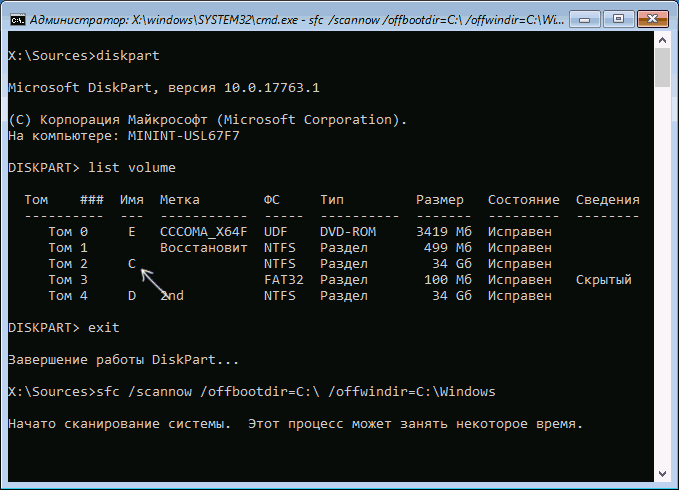
- Запустится сканирование целостности системных файлов операционной системы, при этом в этот раз команде SFC будет доступно восстановление всех файлов, при условии, что не повреждено хранилище ресурсов Windows.
Сканирование может продолжаться в течение значительного времени — пока мигает указатель подчеркивания, ваш компьютер или ноутбук не завис. По завершении закройте командную строку и перезагрузите компьютер в обычном режиме.
Восстановление хранилища компонентов Windows 10 с помощью DISM.exe
Утилита для развертывания и обслуживания образов Windows DISM.exe позволяет выявить и исправить те проблемы с хранилищем системных компонентов Windows 10, откуда при проверке и исправлении целостности системных файлов копируются оригинальные их версии. Это может быть полезным в тех ситуациях, когда защита ресурсов Windows не может выполнить восстановление файлов, несмотря на найденные повреждения. В этом случае сценарий будет следующим: восстанавливаем хранилище компонентов, а после этого снова прибегаем к использованию sfc /scannow.
Для использования DISM.exe, запустите командную строку от имени администратора. После чего можно использовать следующие команды:
- dism /Online /Cleanup-Image /CheckHealth — для получения информации о состоянии и наличии повреждений компонентов Windows. При этом сама проверка не производится, а лишь проверяются ранее записанные значения.
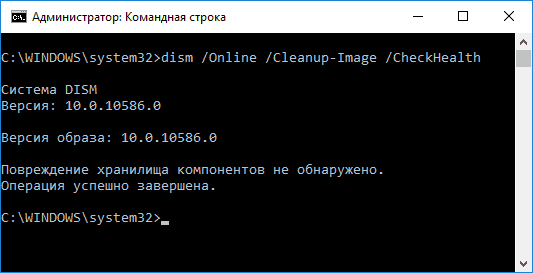
- dism /Online /Cleanup-Image /ScanHealth — проверка целостности и наличия повреждений хранилища компонентов. Может занять продолжительное время и «зависать» в процессе на 20 процентах.
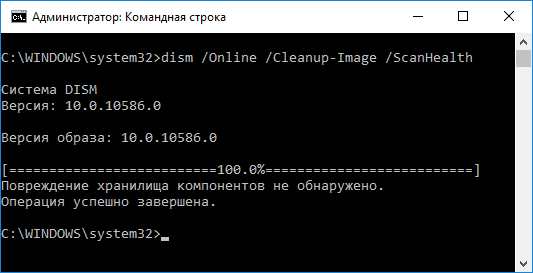
- dism /Online /Cleanup-Image /RestoreHealth — производит и проверку и автоматическое восстановление системных файлов Windows, также как и в предыдущем случае, занимает время и останавливается в процессе.
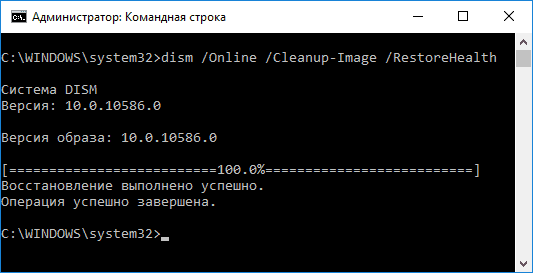
dism /Online /Cleanup-Image /RestoreHealth /Source:wim:путь_к_файлу_wim:1 /limitaccess
Вместо .wim можно использовать файл .esd тем же образом, заменив в команде все wim на esd.
При использовании указанных команд, журнал выполненных действий сохраняется в WindowsLogsCBSCBS.log и WindowsLogsDISMdism.log.
DISM.exe также можно использовать в Windows PowerShell, запущенном от имени администратора (запустить можно из меню правого клика по кнопке Пуск) с помощью команды Repair-WindowsImage. Примеры команд:
- Repair-WindowsImage -Online -ScanHealth — проверка наличия повреждений системных файлов.
- Repair-WindowsImage -Online -RestoreHealth — проверка и исправление повреждений.
Как проверить целостность системных файлов Windows 10 — видео
Также предлагаю ознакомиться с видео, где использование основных команд проверки целостности показано наглядно с некоторыми пояснениями.
Дополнительная информация
Если sfc /scannow сообщает о том, что защите системы не удалось выполнить восстановление системных файлов, а восстановление хранилища компонентов (с последующим повторным запуском sfc) не помогло решить проблему, вы можете просмотреть, какие именно системные файлы были повреждены, обратившись к журналу CBS.log. Для того, чтобы экспортировать нужные сведения из журнала в текстовый файл sfc на рабочем столе, используйте команду:
findstr /c:»[SR]» %windir%LogsCBSCBS.log > «%userprofile%Desktopsfc.txt»
Также, по некоторым отзывам, проверка целостности с помощью SFC в Windows 10 может обнаруживать повреждения сразу после установки обновления с новой сборкой системы (без возможности исправить их, не установив новую сборку «начисто»), а также для некоторых версий драйверов видеокарт (в данном случае ошибка находится для файла opencl.dll. Если что-то из этих вариантов случилось и у вас, возможно, не следует предпринимать никаких действий.
Источник: remontka.pro
Как исправить windirLogsCBSCBS.log повреждён
При проверке целостности системных файлов с помощью утилиты SFC пользователь может получить сообщение об обнаружении ряда повреждённых файлов, восстановить которые не удалось. Данные о таких файлах система записывает в файл CBS.log, открыть который также не удаётся по различным причинам (в частности из-за повреждения данного файла). В данном материале я разберу, что предпринять в такой ситуации, и каким образом исправить дисфункцию windirLogsCBSCBS.log повреждён на вашем ПК

Что такое CBS.log?
Системная утилита SFC, предназначенная для проверки целостности системных файлов ОС Виндовс, записывает данные по проверке и восстановлению файлов в файл CBS.log. Последний расположен по адресу %windir%LogsCBS, и может быть недоступным при попытке просмотреть его содержимое стандартным способом (через «Блокнот», файловый менеджер и др.).
Это может быть связано с закрытием доступа к данному файлу со стороны Виндовс, а также с повреждением данного файла по различным причинам (вирусы, осыпание диска, другие релевантные причины).
Для решения возникшей проблемы с повреждением windirLogsCBSCBS.log необходимо воспользоваться алгоритмом, который я приведу ниже.

Как исправить ошибку WindirLogsCBSCBS.log
В случае, если доступ к файлу закрыт на уровне системных настроек Виндовс, рекомендуется, запустит командную строку с правами администратора, в ней набрать:
![]()
после чего нажать на ввод. Файл данного лога будет сохранён на рабочем столе вашего PC, и вы сможете его просмотреть через самый обычный «Блокнот». Во время данного просмотра, в частности, вы можете увидеть, какие именно файлы утилита SFC посчитала повреждёнными, и скопировать их из стабильной системы.
Если же после запуска и работы утилиты SFC система выдала текст о невозможности восстановления ряда файлов, и записи информации об них в файле CBS, тогда выполните следующее:
Запустите командную строку от имени админа, и в ней последовательно наберите (обратите внимание на пробелы, они должны быть так, как приведено мной ниже:
![]()
![]()
Дождитесь полного окончания данных процедур (могут занять полчаса-час), а затем перезагрузите ваш PC. После этого всё должно стабильно работать.

Альтернативные решения при повреждении CBS.log
В ряде случаев причиной возникновения проблемы является действие вирусных программ и осыпание диска. В первом случае рекомендуется проверить ваш PC с помощью соответствующего антивирусного инструментария (например, Доктор Веб Кюрейт, AdwCleaner и других аналогов). Затем перезагрузить ПК, и постараться вновь получить доступ к данному лог-файлу.
В случае осыпания диска, рекомендую воспользоваться такими утилитами как «Victoria HDD», «HDD Regenerator» и других, которые проверят ваш диск на наличие битых секторов, и при возможности восстановят его.

Заключение
В данном материале мной было разобраны способы того, как исправить повреждённый файл по адресу windirLogsCBSCBS.log. В большинстве случаев достаточно приведённых мной выше команд, чтобы полноценный доступ к данному файлу был восстановлен, и вы получили в пользование всю статистическую информацию, находящуюся в данном файле.
Источник: lifehacki.ru